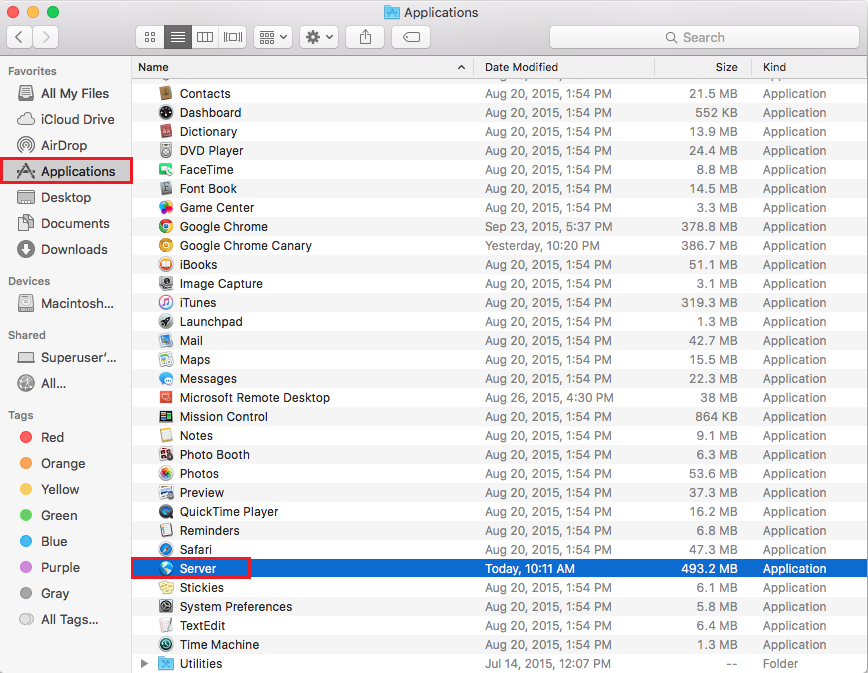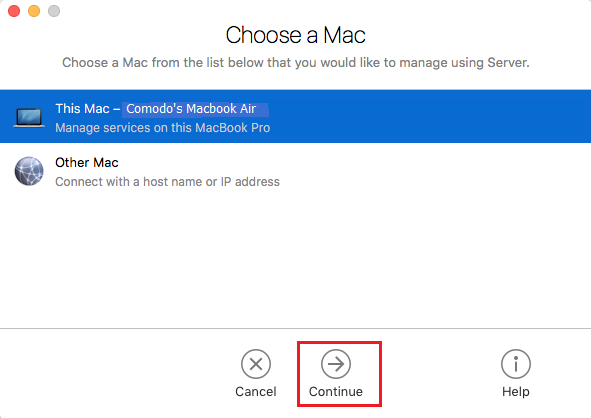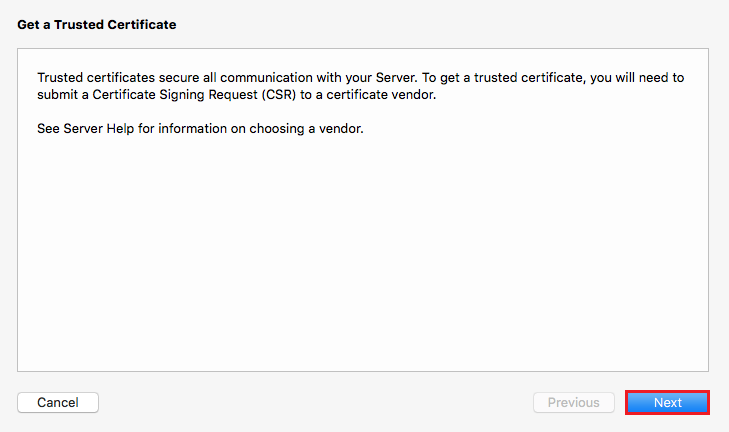گواهینامه ssl
گواهینامه sslگواهینامه ssl
گواهینامه sslنحوه ساختن Csr گواهینامه ssl در OS X El Capitan Server
نحوه ساختن Csr گواهینامه ssl در OS X El Capitan Server
نرم افزار سرورتان را بازکنید
در پنجره finder در زیر Favorites روی Applications و server کلیک کنید
در پنجره Server App زیر Choose a Mac یکی از گزینه های زیر را برای ساختن گواهینامه SSL انتخاب کنید
گزینه This Mac – YourServerName و روی Continue کلیک کنید
نام را وارد کنید Administrator Name و پسورد و روی allow کلیک کنید
برای ساختن Csr در سرور دیگر Other Mac – YourServerName را انتخاب ور روی Continue کلیک کنید
Host Name/IP Address را وارد کنید و Administrator Name و Administrator Password و روی allow کلیک کنید
در Serverapp زیر server روی Certificates کلیک کنید
در صفحه Certificates روی + Get a Trusted Certificate. کلیک کنید
در صفحه Get a Trusted Certificate روی next کلیک کنید
Country Name (2 letter code) [AU]: GB State or Province Name (full name) [Some-State]: Yorks Locality Name (eg, city) []: York Organization Name (eg, company) [Internet Widgits Pty Ltd]: MyCompany Ltd Organizational Unit Name (eg, section) []: IT Common Name (eg, YOUR name) []: mysubdomain.mydomain.com Email Address []: گواهینامه sslدر این لیست خط اول برای اسم کشور که بصورت کد وارد می شود در خط دوم استان را وارد می کنید در خط سوم شهر در خط چهارم نام شرکت در خط پنجم واحد سفارش دهنده در شرکت که در اینجا IT در خط اخر هم نام دامنه یا ساب دامنه را وارد می نمایید که گواهینامه را برای ان سفارش داده اید برای ساختن گواهینامه برای وب سرور ها می توانید فیلد های پسورد و ایمیل را خالی بگذارید برای ساختن Csr روی next کلیک کنید برای ذخیره روی Save کلیک کنید
منبع :https://sarvssl.com/%D9%86%D8%AD%D9%88%D9%87-%D8%B3%D8%A7%D8%AE%D8%AA%D9%86-csr-%DA%AF%D9%88%D8%A7%D9%87%DB%8C%D9%86%D8%A7%D9%85%D9%87-ssl-%D8%AF%D8%B1-os-x-el-capitan-server/